Dacă aștepți cu nerăbdare Windows 10(data lansării setată pentru 29 iulie 2015), atunci este probabil să încercați să țineți pasul cu cele mai noi știri despre noul sistem de operare. Astăzi, internetul zvâcnește cu știri despre o nouă aplicație numită Upgrade to Windows 10 care a apărut „magic” pentru a-i ajuta să își rezerve o copie a noului sistem de operare atunci când devine disponibilă. Acestea fiind spuse, este posibil ca unii dintre voi să nu vedeți această nouă aplicație. Dacă este cazul, iată câteva lucruri pe care le poți încerca.
Această postare a fost actualizată cu o nouă soluție care vă permite să ocoliți cu totul aplicația Get Windows 10 și sistemul de rezervare.
Lista de verificare de bază
- Trebuie să executați o copie autentică a Windows (7 sau 8.1)
- Utilizatorii Windows 7 Enterprise, Windows 8 / 8.1 Enterprise sau Windows RT / RT 8.1 nu li se va oferi posibilitatea de a rezerva o copie a Windows 10
- Trebuie să aveți cel puțin Windows 7 SP1 sau Windows 8.1 instalat
Verifică pentru actualizări
Dacă ați setat Windows să nu verifice actualizările,chiar și importante, poate fi unul dintre motivele pentru care nu vedeți aplicația Upgrade la Windows 10. A apărut pe sistemele utilizatorilor ca parte a unei actualizări, actualizarea KB3035583. Dacă ați dezactivat actualizările sau ați împiedicat Windows-ul să le instaleze automat, aplicația nu va apărea. Accesați Panoul de control> Sistem și securitate> Actualizare Windows și verificați dacă actualizările sunt activate sau nu. Dacă este deja activat, faceți clic pe „Vizualizați istoricul actualizărilor” și vedeți dacă KB3035583 este listat sau nu. Dacă nu, forțați Windows să verifice actualizările din nou și permiteți-i să instaleze unele noi care sunt disponibile.
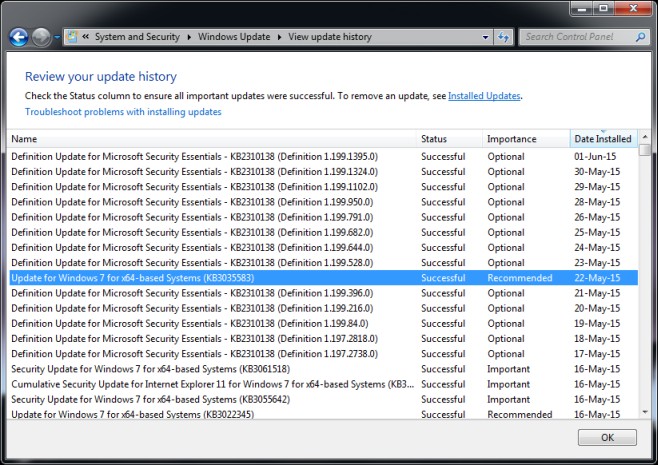
În așteptarea repornirii sistemului
Dacă actualizarea este listată în mod corespunzător ca încaptură de ecran de mai sus, dar încă nu puteți vedea pictograma aplicației în tava de sistem, încercați să reporniți sistemul. Unele actualizări necesită o repornire a sistemului și, dacă ați oprit-o prea mult, poate fi motivul pentru care aplicația nu se afișează.
Verificați dacă GWX.exe rulează
Deschideți Task Manager și în fila Procese, căutați un proces numit GWX.exe care ar trebui să fie executat. Dacă nu, mergeți la C: WindowsSystem32GWX și rulați fișierul GWX.exe.
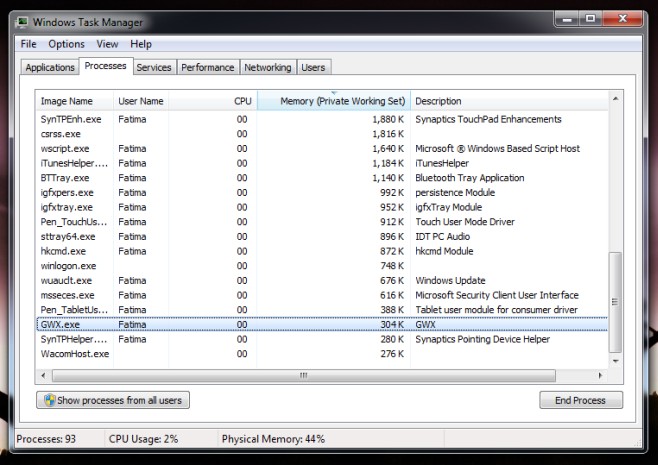
Ce sugerează Microsoft
Dacă toate celelalte nu reușesc, încercați acest lucru, deschideți Blocul de notă și lipiți următoarele:
reg add "HKLMSOFTWAREMicrosoftWindows NTCurrentVersionAppCompatFlagsAppraiser" /v UtcOnetimeSend /t REG_DWORD /d 1 /f schtasks /run /TN "MicrosoftWindowsApplication ExperienceMicrosoft Compatibility Appraiser" :CompatCheckRunning schtasks /query /TN "MicrosoftWindowsApplication ExperienceMicrosoft Compatibility Appraiser" | findstr Ready >nul if NOT "%errorlevel%" == "0" ping localhost >nul &goto :CompatCheckRunning schtasks /run /TN "MicrosoftWindowsSetupgwxrefreshgwxconfig"
Salvați acest fișier cu numele Windows10Upgrade.cmd. Puteți denumi fișierul orice, dar extensia ar trebui să fie CMD. Apoi, rulați acest fișier ca administrator. Poate dura ceva timp, până la zece minute înainte de a vedea aplicația
Unul dintre acești pași ar trebui să facă ca aplicația să apară în sistem. Asigurați-vă că îl utilizați pentru a verifica dacă computerul dvs. este pe deplin compatibil sau nu înainte de a vă rezerva copia.
Soluție finală
Această secțiune a fost adăugată la 31 iulie 2015. Dacă încă nu vedeți aplicația Obțineți Windows 10, nu este nimic de care să vă faceți griji. Microsoft a lansat un instrument menit special să descarce Windows 10 în sistemul dvs., astfel încât să puteți face upgrade la acesta sau să creați un disc de instalare pentru acesta. Descărcați instrumentul și rulați-l. Va descărca apoi toate fișierele necesare pentru instalarea Windows 10 (nu există nicio așteptare și nu este necesară rezervarea) și vă va ghida în procesul de instalare. Rețineți că NU va verifica compatibilitatea PC-ului.
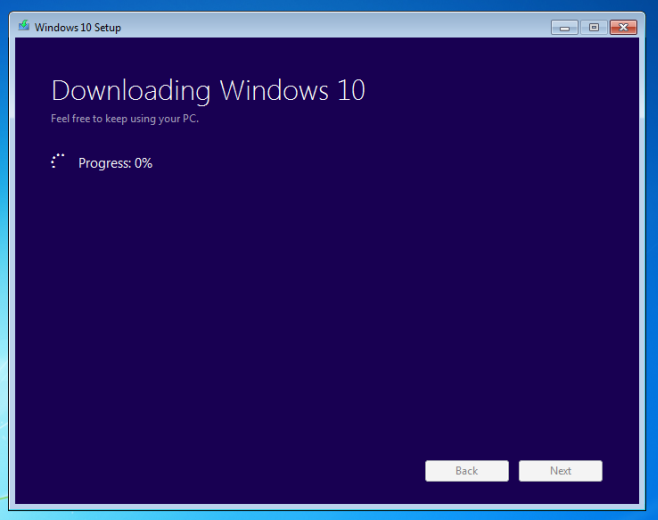
Descărcați instrumentul de creare media de la Microsoft



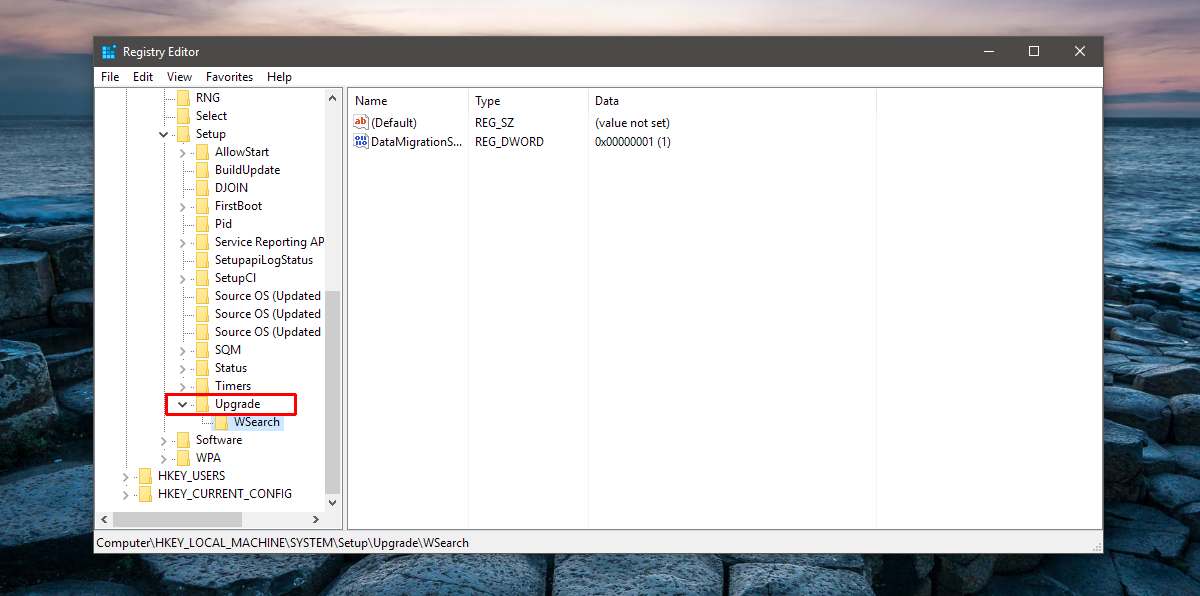









Comentarii